Працювати з Android без сервісів Google – це завдання, яке може здатися складним, особливо з технічної точки зору. Однак, в певних регіонах, зокрема в деяких країнах Азії, доступ до Google та пов’язаних з ним сервісів може бути обмежений або заблокований. У таких випадках, можна використовувати емулятори Android, як Genymotion, які функціонують без встановлених програм Google. Більшість користувачів зможуть насолоджуватись практично повноцінною роботою, навіть без наявності екосистеми Google.
Альтернатива Play Store: Amazon App Store
Сучасні смартфони значною мірою залежать від мільйонів додатків, які можна завантажити з Play Store. Що робити, якщо цей магазин недоступний? Як отримати доступ до новітніх програм? Рішенням може стати Amazon App Store. Хоча він не має такої великої кількості додатків, як Play Store, більшість популярних програм, які є в Play Store, також є в бібліотеці Amazon App Store, яка постійно поповнюється. Перевагою використання магазину від Amazon є можливість робити покупки в додатках, синхронізовані між різними пристроями.
Щоб скористатися Amazon App Store, потрібно завантажити програму Amazon Underground, дотримуючись інструкцій. Ви також можете обійти всі магазини додатків та завантажити необхідні програми напряму.
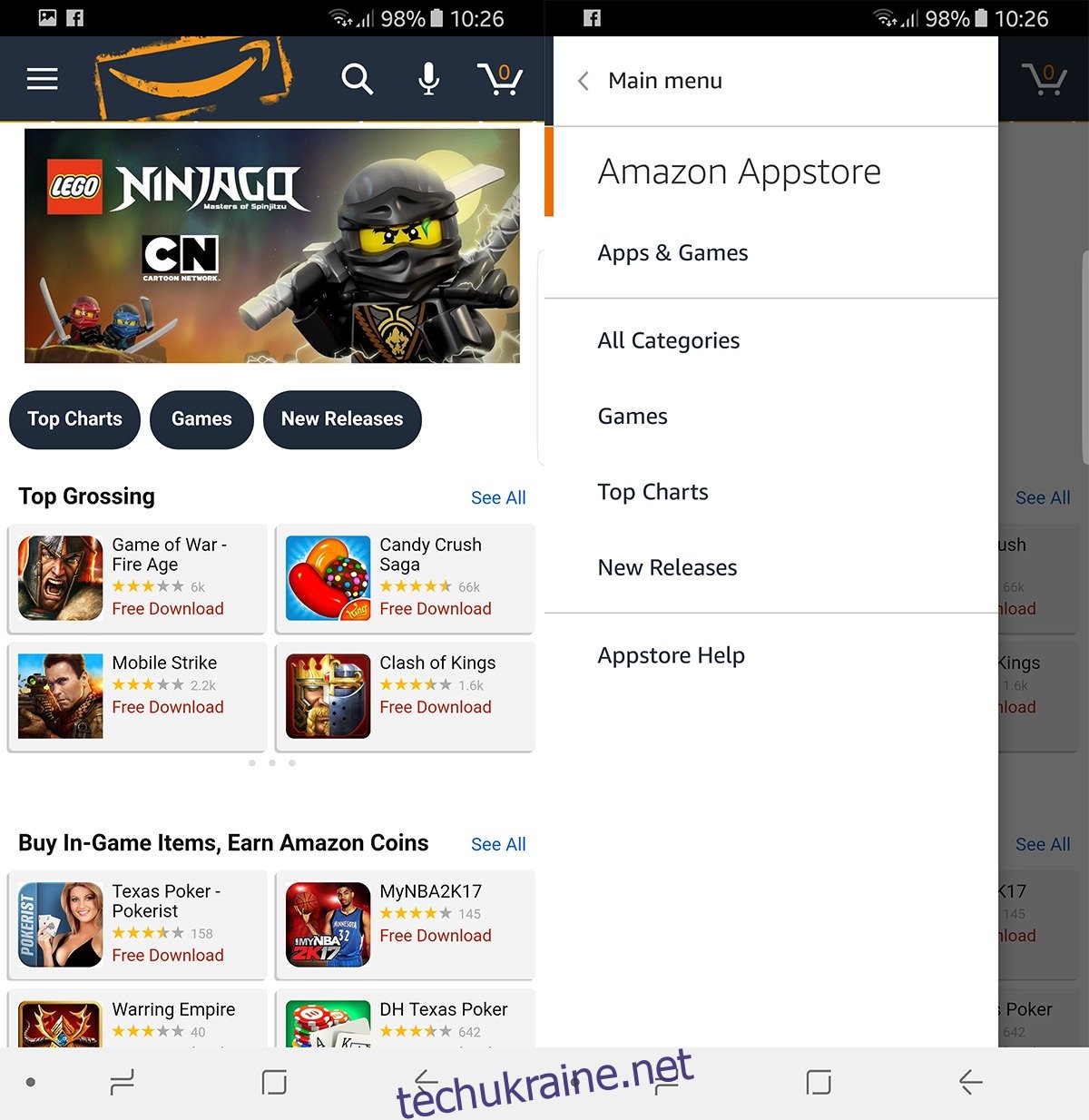
Якщо додаток безкоштовний і вас не цікавлять покупки всередині нього, ви можете напряму завантажити його, скориставшись пошуковим запитом:
[Назва програми] APK download -mod -hack
Додавання “-mod” та “-hack” допоможе уникнути ненадійних сайтів, які можуть пропонувати підроблені файли.
Це приведе вас до файлу Android Package Kit (APK). Встановлення APK файлів на пристрій Android обійде Play Store. Однак, для покупок в додатках вам все ще знадобиться доступ до облікового запису Google Play. Крім того, неможлива буде синхронізація з .apk файлами, які також є корисними для отримання доступу до контенту, заблокованого у вашому регіоні. Будьте обережні та перевіряйте джерела перед завантаженням .apk файлів з невідомих сайтів, оскільки це може призвести до встановлення шкідливого програмного забезпечення та пошкодження пристрою.
Для встановлення .apk файлу, необхідно дозволити пристрою встановлювати вміст з “невідомих джерел”.
Налаштування > Екран блокування та безпека (або просто “безпека” для деяких пристроїв) > Невідомі джерела.
Тепер ви можете встановлювати будь-які програми Android на свій пристрій. Важливо пам’ятати, що встановлені таким чином додатки не матимуть хмарної синхронізації, і ви втратите всі дані, якщо видалите програму.
Доступ до Gmail
Коли Gmail недоступний, потрібен альтернативний спосіб перевірки електронної пошти. Вам необхідно налаштувати доступ до облікового запису Gmail як POP/IMAP. Завдяки популярності Gmail, більшість поштових клієнтів вже мають готові налаштування, тому вам потрібно лише увійти до свого облікового запису через поштовий клієнт, і він автоматично завантажить необхідну інформацію та конфігурацію Gmail. Ми рекомендуємо використовувати Microsoft Outlook, оскільки він також допоможе керувати вашими контактами та календарем.
Управління контактами
Якщо ви вперше користуєтеся Android і ніколи раніше не займалися контактами, у вас не виникне труднощів, оскільки стандартний менеджер контактів чудово впорається зі своїм завданням. Але якщо ви змінюєте пристрої, виконайте наступні дії.
Ви можете імпортувати контакти з Google в одному з двох форматів: VCF, який зберігає великі обсяги інформації в одному стислому файлі, або CSV, більш універсальний формат, схожий на VCF. Більшість телефонів віддають перевагу файлам VCF. Процес імпорту/експорту для обох форматів майже ідентичний.
Для початку, експортуйте контакти з Google на ваш телефон. Перейдіть до Контакти Google і знайдіть кнопку “Експорт” в меню зліва (можливо, потрібно буде натиснути “Більше”). Система повідомить, що вам потрібна стара версія контактів Google. Ви можете перейти до неї, або натиснувши тут. У старій версії натисніть “Більше”, а потім “Експортувати”. Оберіть потрібний формат та натисніть “Експорт”. Файл завантажиться на ваш пристрій.
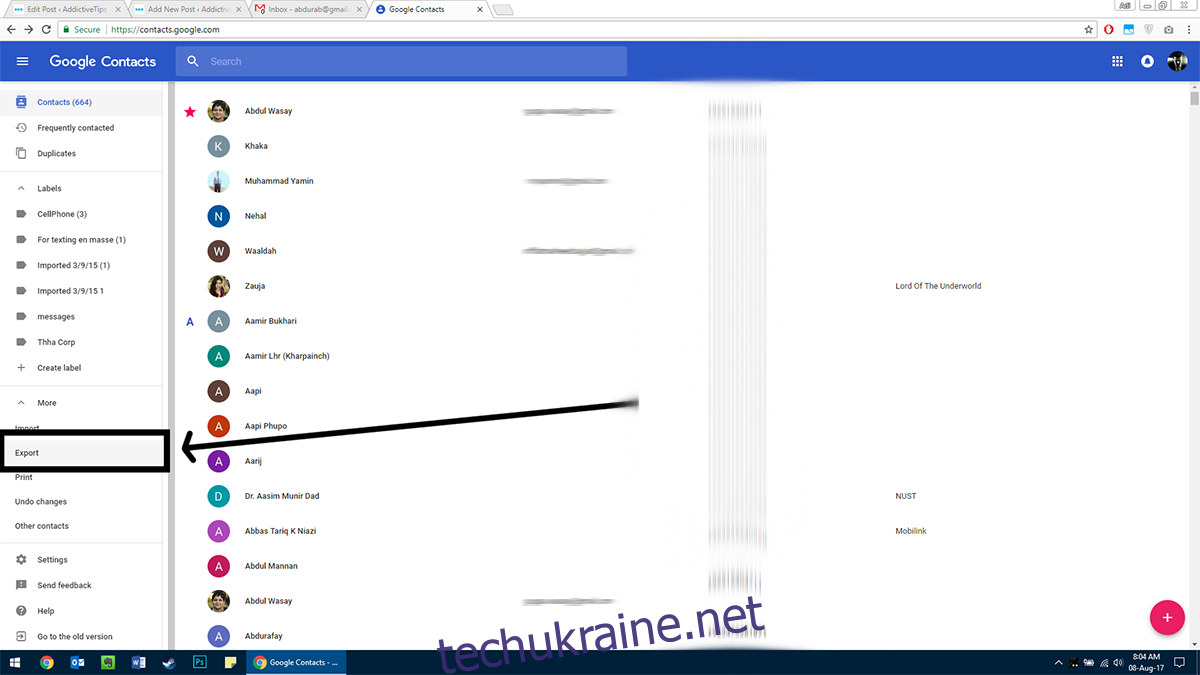
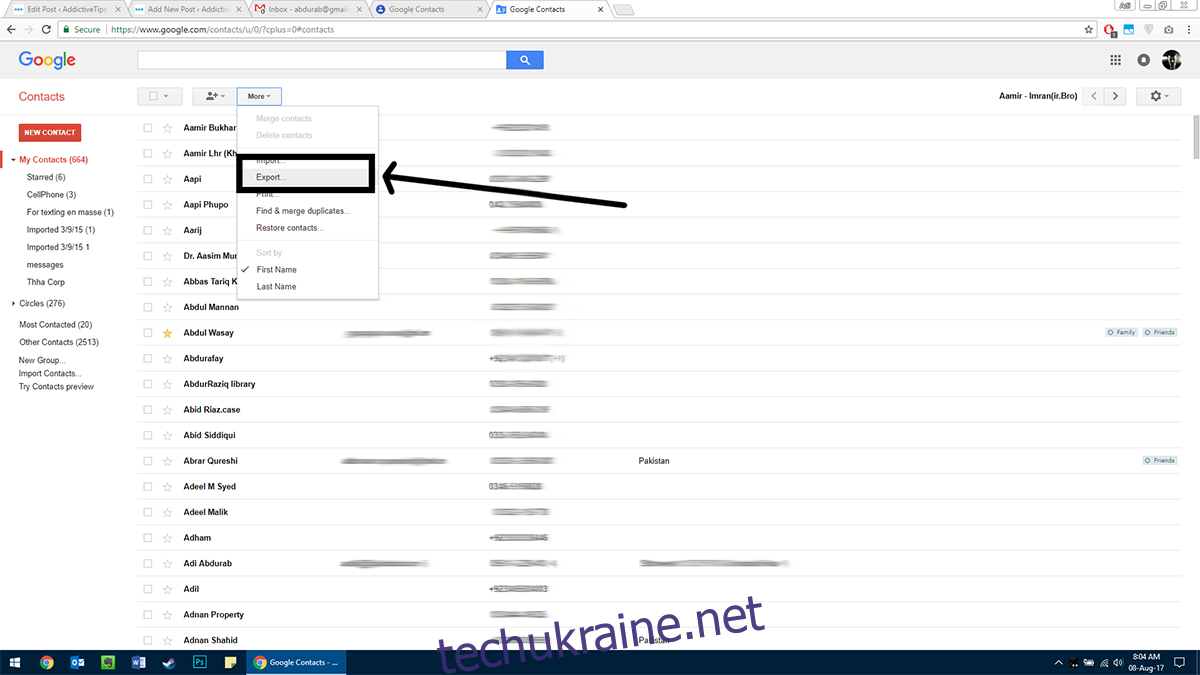
Надішліть цей файл собі електронною поштою та збережіть вкладення на своєму телефоні. Потім на пристрої Android зайдіть в:
Контакти > Керувати контактами (під кнопкою “Більше”).
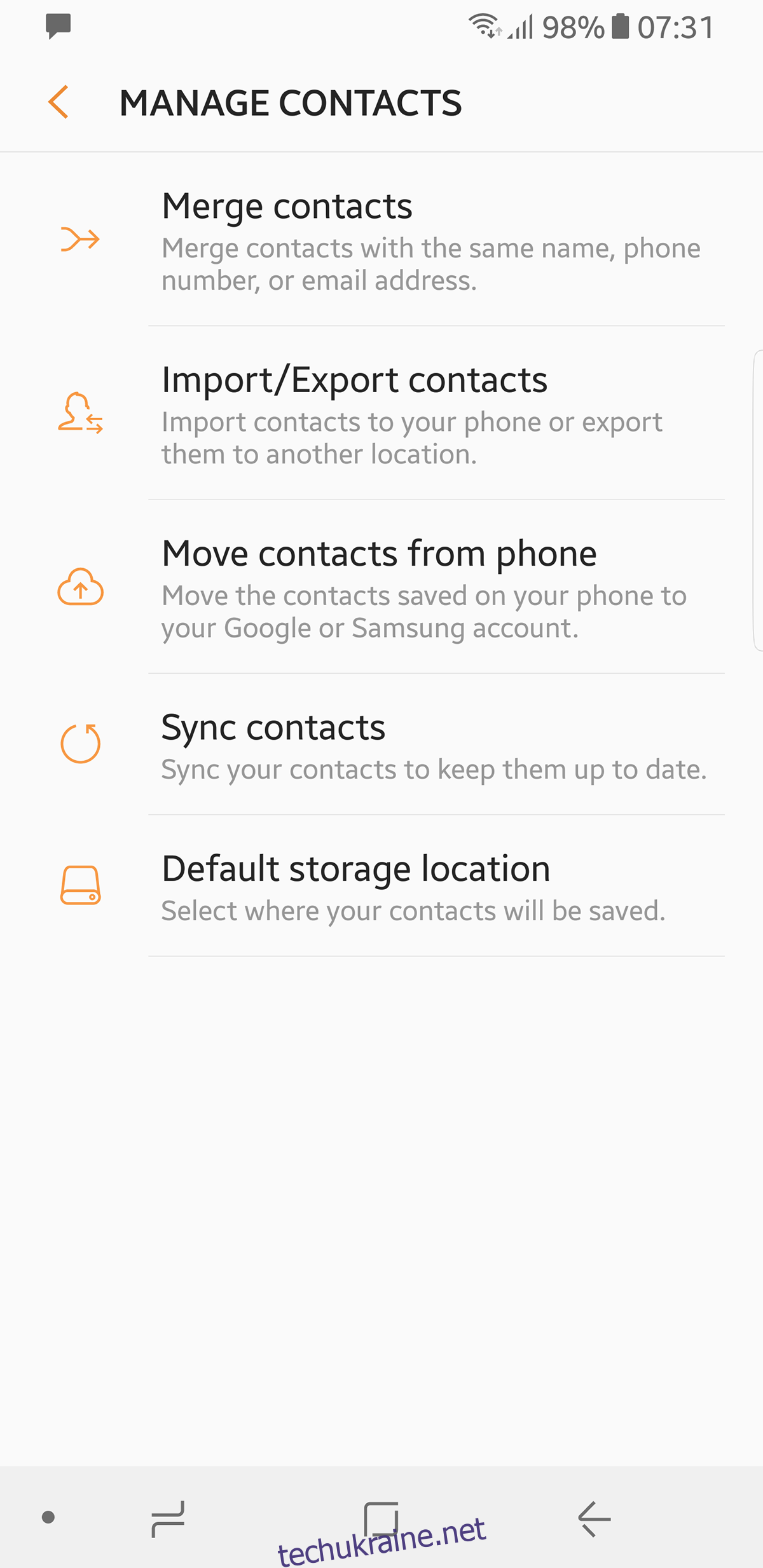
Тут натисніть “Імпорт/Експорт”, а потім “Імпорт”. Виберіть “Внутрішнє сховище”. Програма автоматично просканує внутрішню пам’ять та знайде усі файли VCF, після чого автоматично заповнить ваші контакти.
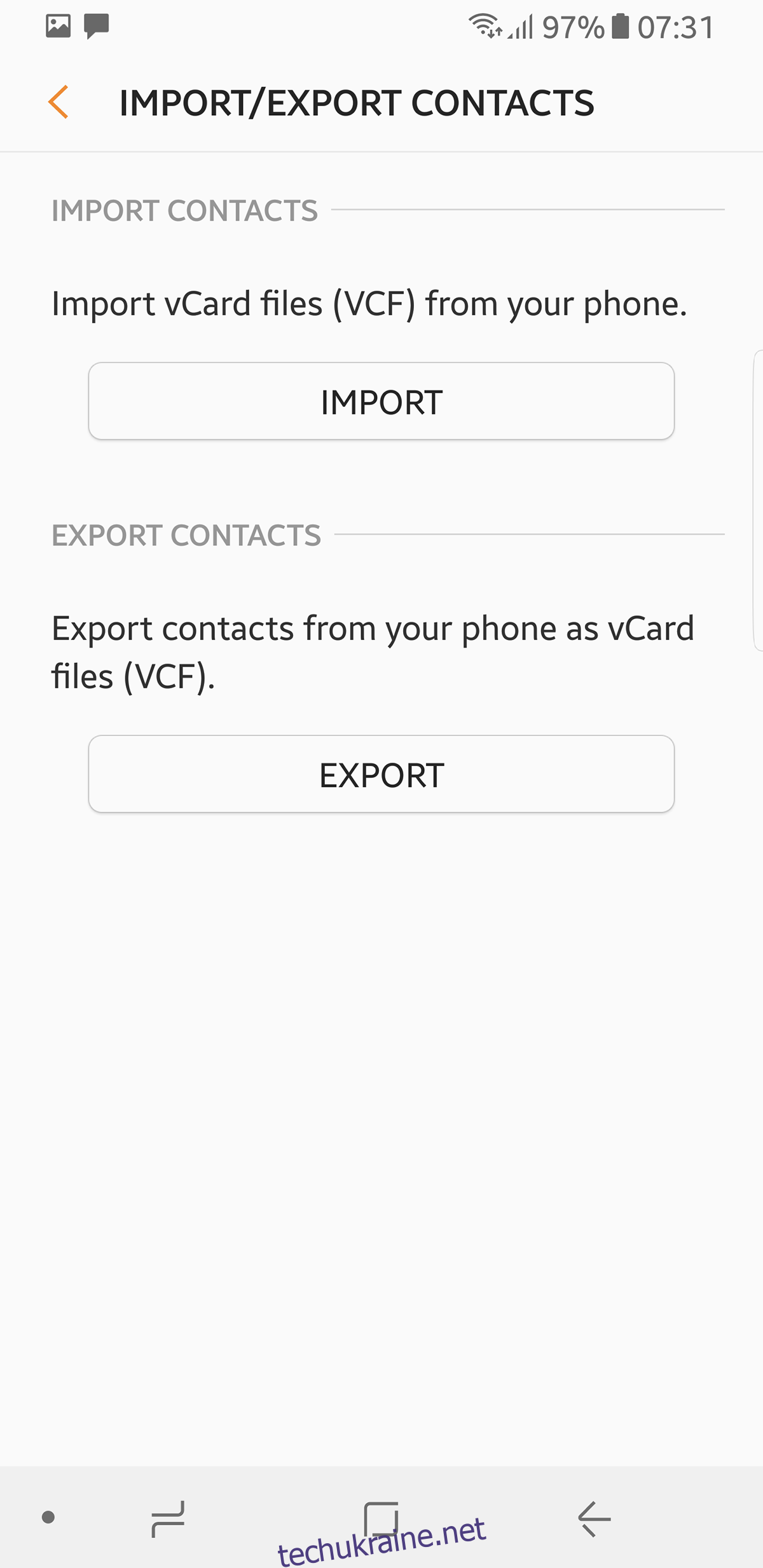
Це не забезпечить синхронізацію, тому вам потрібно буде повторити процедуру: експортувати контакти з телефону та імпортувати їх до Google Contacts.
Альтернативні менеджери контактів
Після синхронізації контактів, ми рекомендуємо використовувати такі програми, як Facebook Messenger для Android, який автоматично синхронізує та керує контактами на всіх ваших пристроях (просто встановіть програму, і вона автоматично зробить усе необхідне).
Якщо Google заблоковано
Якщо Google повністю заблоковано у вашому регіоні, вам знадобиться VPN, щоб обійти обмеження, отримати доступ до Google, а потім виконати описані вище кроки.
Нотатки
Якщо ви використовуєте Google Keep для нотаток, як альтернативу ви можете розглянути Microsoft OneNote або Evernote. Це потужні програми для створення нотаток, які синхронізуються з різними платформами.
Календар
Ви можете отримати доступ до Календаря Google онлайн. Microsoft Outlook також має вбудований календар, як і більшість основних постачальників мобільних послуг. Якщо вам потрібна постійна заміна, радимо скористатися Sunrise.
Завдяки цим рішенням ви зможете використовувати свій Android пристрій, не покладаючись на програми Google.